Etsu Homepage
Networks Wireless Setup for Windows Vista (Etsu Devices)
Etsu wireless access points are available to ETSU students, faculty, and staff. Dvě bezdrátové sítě jsou ETSU a ETSURESNET. Pokud máte v počítači bezdrátový adaptér (bezdrátovou kartu), budete se moci připojit k síti ETSU prostřednictvím bezdrátového připojení. Zabezpečení všech bezdrátových přístupových bodů ETSU umožňuje WPA2-Enterprise se šifrováním AES.
pro většinu lidí by konfigurace měla být poměrně snadná. Vista by měl detekovat bezdrátovou síť a určit, jaká jsou nastavení zabezpečení. V pravé dolní části obrazovky můžete získat bublinu, která vypadá jako níže uvedená. 
pokud říkáte systému Vista, aby se připojil k síti, může se zobrazit obrazovka, která vás vyzve k výběru certifikátu nebo k zadání přihlašovacích údajů. 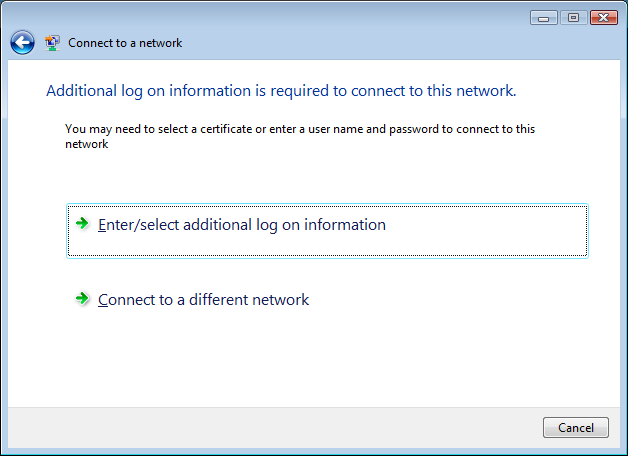
když kliknete na některý z nich, mělo by se vám zobrazit pole pro zadání uživatelského jména a hesla. Budete také muset zadat „ETSU“ pro přihlašovací doménu.
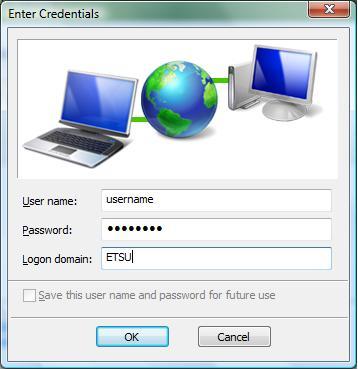
pravděpodobně se zobrazí předchozí obrazovka, která vás požádá o další přihlašovací informace. Rozdíl tentokrát je, že vám bude předložena zpráva k ověření certifikátu, jak je uvedeno níže. 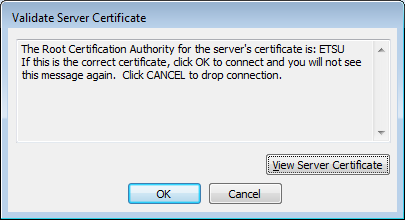
jednoduše klikněte na tlačítko OK a měli byste být připojeni o několik sekund později.
pokud to z nějakého důvodu nefunguje, níže jsou uvedeny některé pokyny, které vám umožní ručně nakonfigurovat Vista pro připojení k síti.
klikněte na tlačítko Windows a klikněte na Připojit k. Měli byste dostat obrazovku níže. Pokud nevidíte seznam pro síť ETSU nebo ETSURESNET, pravděpodobně nejste v dosahu sítí. 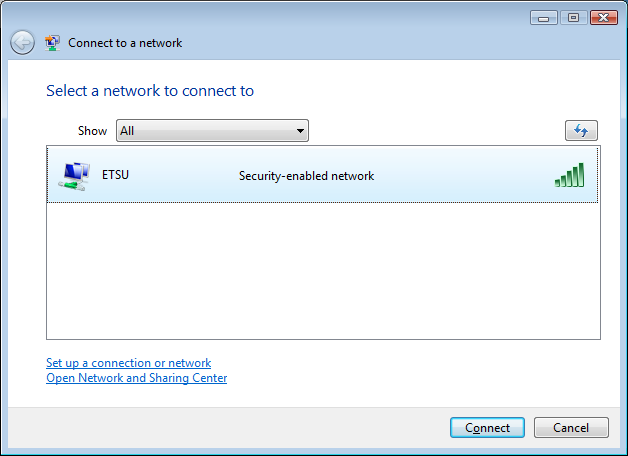
nebo
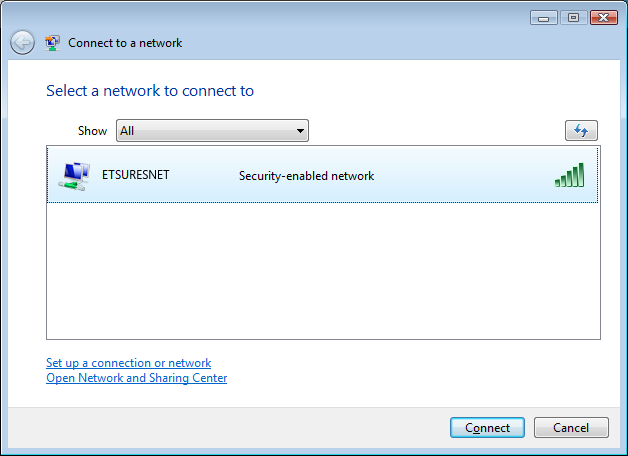
klepněte pravým tlačítkem myši na položku ETSU. Pokud existuje možnost vlastností, klikněte na ni a poté přeskočte na Krok #6. Pokud nemáte Vlastnosti, klikněte na nastavit připojení nebo síť.
vyberte možnost ručně připojit k bezdrátové síti a klikněte na tlačítko Další. 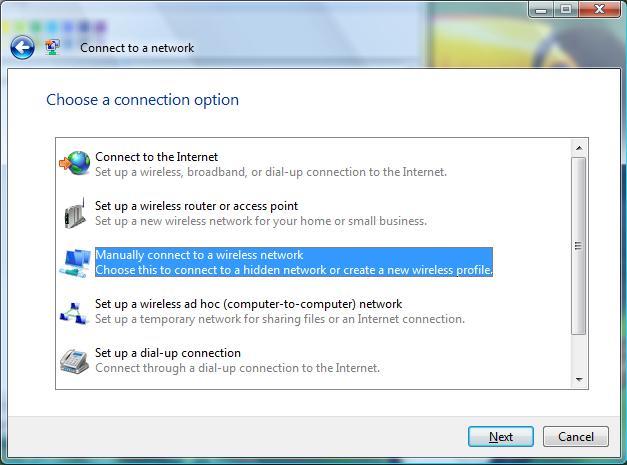
zadejte ETSU nebo ETSURESNET pro název sítě, zvolte WPA2-Enterprise pro typ zabezpečení a typ šifrování by měl být automaticky nastaven na AES. Ponechte pole bezpečnostní klíč/ přístupové heslo prázdné. Ujistěte se, že je zaškrtnuto políčko Spustit toto připojení automaticky. Klikněte na další. 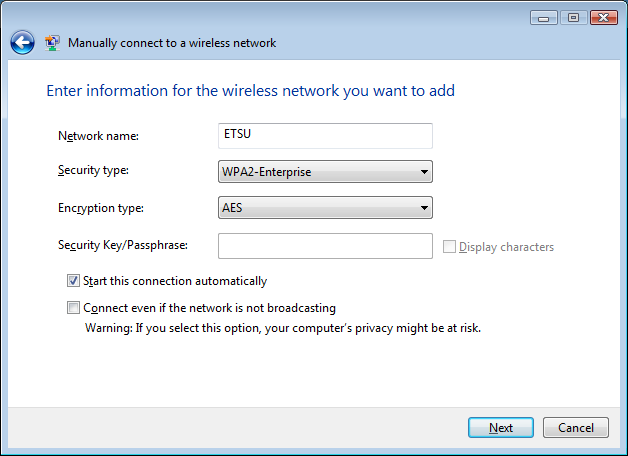
získáte obrazovku, která říká, že úspěšně přidala ETSU. V tomto okamžiku musíte kliknout na Změnit nastavení připojení. Když se objeví další obrazovka, klikněte na kartu Zabezpečení. 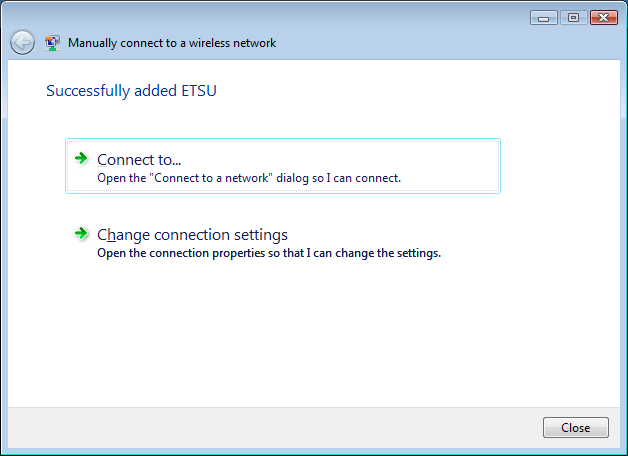
na této obrazovce se ujistěte, že typ zabezpečení je nastaven na WPA2-Enterprise a že typ šifrování je nastaven na AES. V poli Vyberte metodu ověřování sítě:, ujistěte se, že je nastavena na chráněný EAP (PEAP). Když jsou nastaveny, klikněte na tlačítko Nastavení. 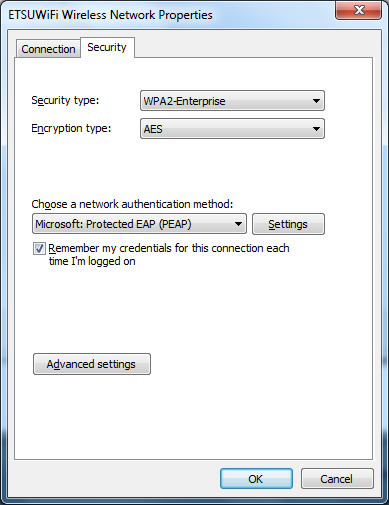
na této obrazovce musíte zrušit zaškrtnutí políčka ověřit certifikát serveru. 
kliknutím na tlačítko OK se dostanete z obrazovky chráněných vlastností EAP. Poté klikněte na tlačítko OK, abyste se dostali z obrazovky vlastností ETSU.
v pravé dolní části obrazovky byste měli dostat malou bublinu, jako je to, co je uvedeno výše. Kliknutím na něj získáte výzvu k přihlášení. 
na této obrazovce jednoduše zadejte své uživatelské jméno ETSU, heslo a použijte ETSU pro přihlašovací doménu. Klikněte na tlačítko OK. 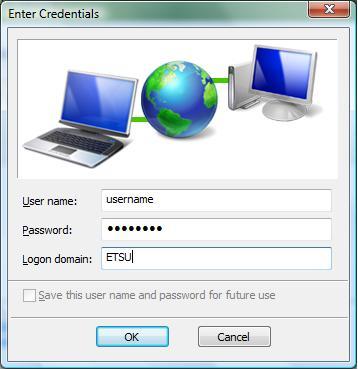
po několika sekundách byste měli získat obrazovku podobnou této, která říká, že jste připojeni. Pokud znovu získáte ověřovací bublinu, pravděpodobně to znamená, že Vaše heslo nefungovalo. Klikněte na bublinu a zkuste to znovu. 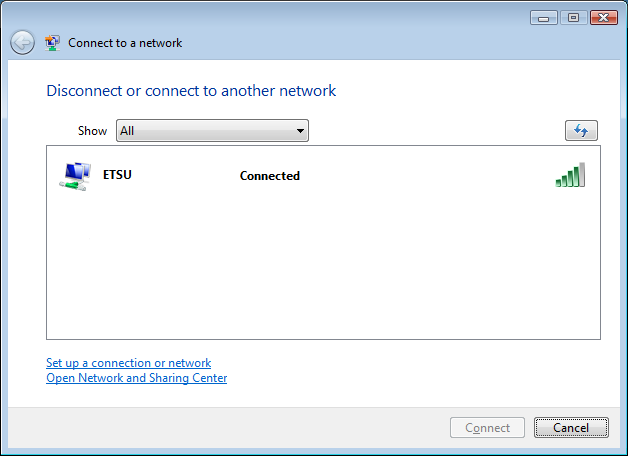
Máte-li jakékoli dotazy, neváhejte kontaktovat Help Desk.